インスタのIGTVの動画を保存する方法を教えてください。
インスタにあげた動画を保存したい、おススメのアプリあれば教えてください。
インスタの動画をカメラロールに保存する方法を教えてください。
…
ご覧のように、以上のような問題がiPhoneのユーザーからたくさん出てきましたね。
気になったインスタグラムの投稿を保存しておけば、後で見返す際にとても便利です。ということで、今回はiPhoneでインスタ動画を保存する方法を紹介します。
インスタグラムアプリには動画保存の機能があるか?
そもそもインスタグラム(Instagram)公式アプリには、動画のダウンロード・保存機能はありますか?
答えはありません。しかし、2017年に「コレクション」という機能が追加されました。この機能により、お気に入りの投稿をカテゴリ分けしてインスタグラム内に保存できて、後から再チェックできます。ブックマークのような機能ですが、端末ではなくアプリに保存されるため、視聴する時にインタネット接続が必要です。
メリット
- フィード投稿、リール、インスタライブのアーカイブ、音源、ショップ機能のアイテムなどが保存できる;
- カテゴリを分けして保存するため、後で見返しやすい;
- iPhoneのストレージ容量を消費しないため、容量不足を心配する必要はない;
- 「コラボコレクション」を使えば、他の利用者とコレクションを共有することができる;
デメリット
- アプリ内にしか保存できないので、オフラインで視聴できない;
- リアルタイムで配信中のインスタライブを保存できない;
- 投稿者が削除したり非公開にしたりすると、見られなくなる;
では、実際にコレクション機能を使って、インスタ動画をiPhoneに保存する手順を紹介します。
フィード投稿の場合は、動画の右下にあるブックマークボタンをタップして、マークが黒く変われば、コレクションに保存されます。
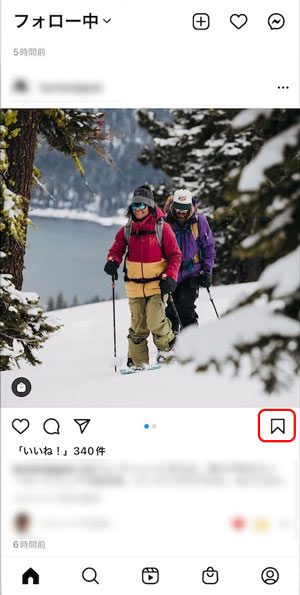
リール動画やインスタライブのアーカイブなどの場合は、動画の再生画面右下の「…」ボダンから「保存」を選択すれば完了です。
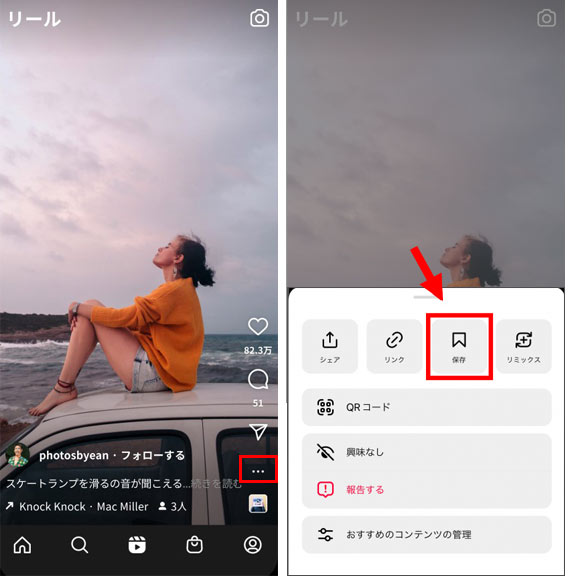
コレクションに保存した動画は、自分のプロフィール画面の右上の「≡」ボダン>「保存済み」で確認できます。
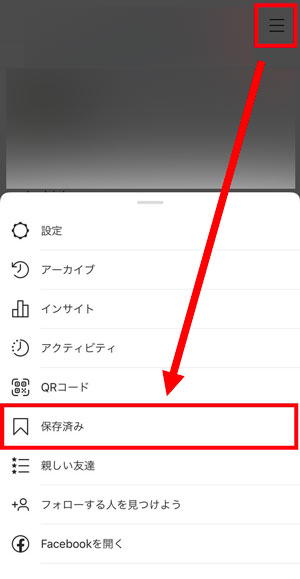
iPhoneでインスタ動画を保存する方法1、保存アプリ
インスタグラムに投稿されている動画をiPhoneの端末へ保存するためには、外部アプリを使用する必要があります。外部アプリを使用することで、飛行機などのオフライン環境で動画を視聴したり、通信料を抑えることもできるようになります。
おすすめのiPhone対応インスタ動画の保存アプリとその使い方を紹介します。
VideoProc Converterはパソコンで動作できる強力な動画保存ソフトです。VideoProc Converterを使ってインスタグラムのリール投稿やストーリーなどの動画を問題なくダウンロードできます。保存された動画をiPhoneに転送したら気軽に視聴することができます。
それに、VideoProc Converterはインスタ動画を保存するだけでなく、Youtube やニコニコ動、BiliBiliなど様々なサイトから動画をダウンロード・保存できます。また、動画変換・画面録画機能も内蔵されているので、多くのユーザーから好評を博しました。
VideoProc Converterでインスタ動画をダウンロードしてiPhoneに保存する手順:
step1VideoProc Converterを起動して、メイン画面の「ダウンロード」をクリックします。
step2続いて、上部の「ビデオ追加」をクリックして、コピーしたインスタ動画のURL を貼り付けてから「分析」をクリックします。
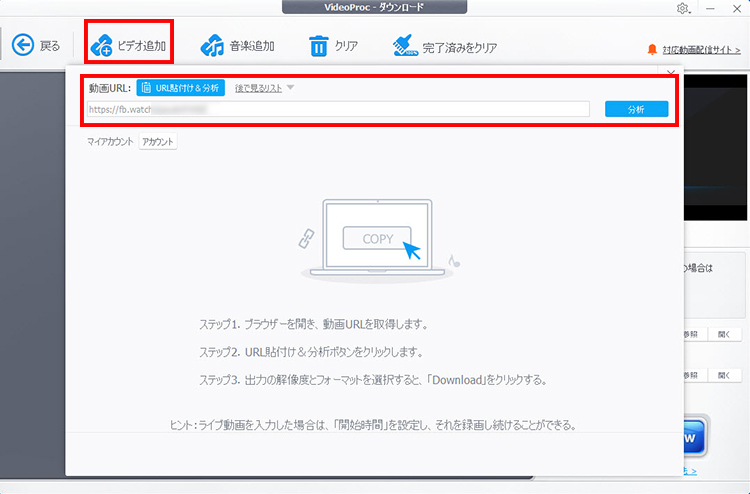
step3すると、ダウンロード可能なファイル形式が表示されるので、「選ばれた動画をダウンロードする」をクリックします。
step4最後は、保存先を指定して「Download now」でダウンロードが開始されます。
VideoProc Converterは画面録画機能が搭載されているので、リアルタイムでインスタライブを視聴しながら録画して保存できます。
トルミルとは、動画/音楽の保存・再生・変換に対応したファイル管理アプリです。保存アプリClipboxやKingboxのサービス終了が相次ぎ、次に代わるアプリとして注目されています。
トルミルを使えば、インスタ動画をiPhoneに保存して、オフラインで視聴したり、バックグラウンドで再生したりすることができます。また、プレイリストの作成、ピクチャインピクチャ、動画から音声ファイルへの変換、圧縮ファイルの解凍などの便利な機能にも対応しています。
無料で使えますが、広告表示で1日5回のダウンロード制限もあります。
トルミルでインスタ動画をダウンロードしてiPhoneに保存する手順:
step1まずはiPhoneて保存したいインスタ動画のURLをコピーします。
step2トルミルアプリをAppStoreからダウンロード・インストールしてから開きます。
step3ホーム画面が表示されたら、「ブラウザ」→「タブブラウザ」の順にタップし、画面中央の検索ボックスにコピーしたURLを貼り付けてください。
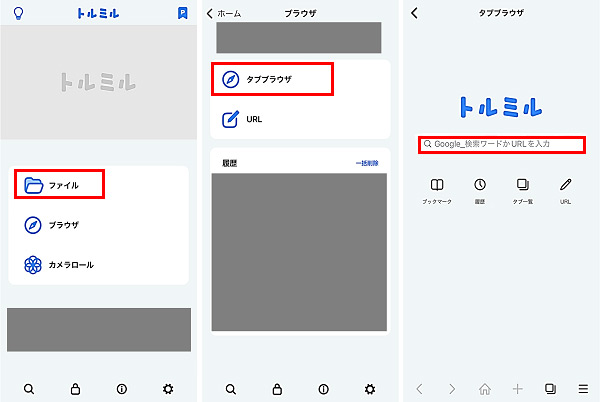
step4すると、動画のページが表示されたら画面下部の「+」>「Are you ok?」→「OK」→の順にタップします。必要に応じて、ファイル名の入力とフォルダの選択をして、「OK」をタップします。
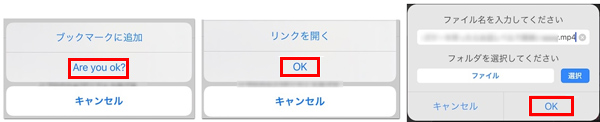
step5保存完了した動画はホーム画面の「ファイル」から再生できます。
step6トルミル内に保存するだけでなく、iPhone端末に保存したい場合は、「ファイル」>「Actions」をタップして動画を選択します。続いて「エクスポート」→「OK」の順にタップするとOKです。
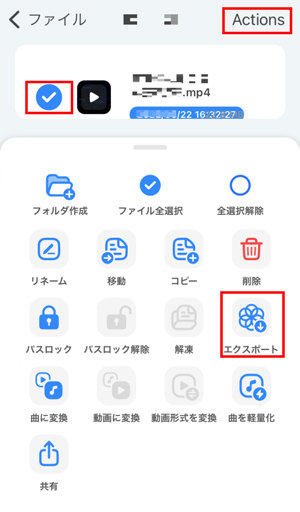
Repost For Instagramは、iPhoneユーザー専用のリポストアプリで、他のユーザーの投稿を自分のアカウントに引用する際に大変重宝します。それだけでなく、インスタ動画や画像などをiPhoneのカメラロールに保存することもできます。
Repost For Instagramは無料トライアル期間が提供されているので安心して使用できます。
Repost For Instagramでインスタ動画をダウンロードしてiPhoneに保存する手順:
step1まずはRepost For Instagramアプリを立ち上げ、Instagramアカウントでログインしましょう。
step2保存したい動画のURLをコピーして、Repost For Instagramアプリに戻ってから自動で読み込みます。動画が表示されたらタップしましょう。
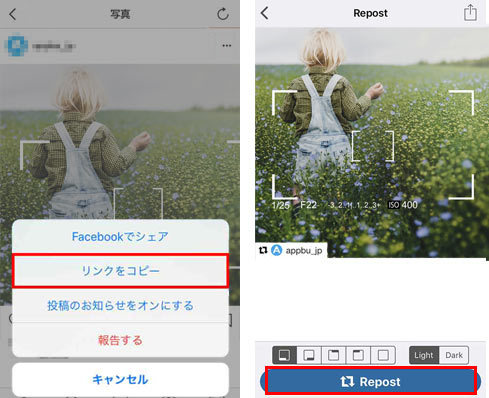
step3すると、画面に“リポストアイコンとユーザーネームのラベル”が表示されますので、色と位置を調整できます。
step4最後に「Repost」ボタンをタップして、表示されるメニューで「ファイルに保存」をタップすれば、iPhoneでインスタ動画を保存できます。
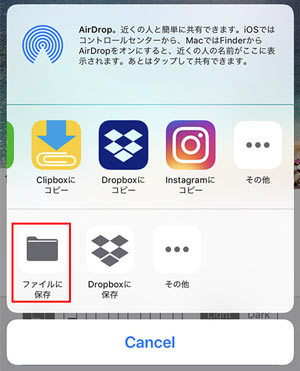
iPhoneでインスタ動画を保存する方法2、Webサイト
アプリをダウンロードしたくない場合は、Webツールを利用する方法がおすすめします。ブラウザがあればアクセスできますので、とても便利でしょう。
おすすめの無料なインスタ動画を保存できるWebツールは以下の通りです。
| Save Insta | https://saveinsta.app/ja |
| インスタ 動画 保存 | https://instadownloader.co/ja/ |
| Pathsocial | https://www.pathsocial.com/ja/free-instagram-tools/video-download-instagram/ |
| iGram | https://igram.world/ja/video |
使い方はどれも似っていますが、保存したいインスタ動画のURLをコピー&貼り付けで完了です。次は、「Save Insta」を例として、インスタ動画をiPhoneにダウンロードする方法を紹介します。
step1お気に入りのインスタ動画のURLをコピーしてください。
step2Save Instaの公式サイトにアクセスして、URL貼り付けて「ダウンロード」をクリックします。
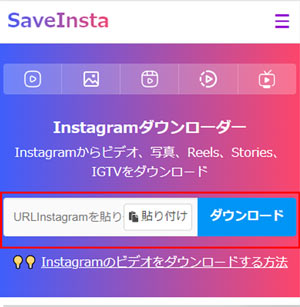
step3動画が表示されたら、動画のダウンロードボタンをクリックしてiPhoneに保存されます。
iPhoneでインスタ動画を保存する方法3、画面録画
iPhoneでインスタ動画を保存するもう一つの方法は画面録画です。
iPhoneには画面を録画する機能が標準に搭載されます。この録画機能を使うと、インスタ動画を録画して保存することが出来ます。
step 1Instagramアプリで、保存したい動画を表示します。
step 2画面の右上を下へスワイプし、コントロールセンターの赤い丸の録画ボダンをタップして、インスタ動画の録画が開始されます。
step3左上の赤い印をタップして、「画面収録を停止しますか」というメッセージが出れば「停止」をタップして録画完了です。
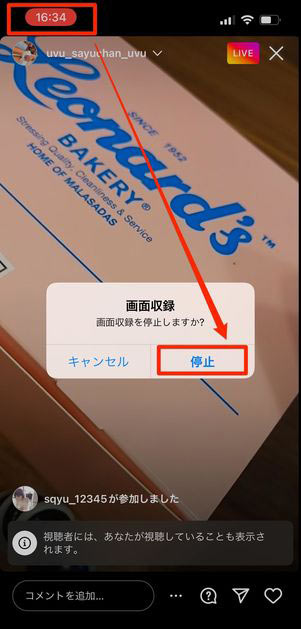
録画した動画は写真アプリにチェックできます。
まとめ
インスタ動画をiPhone端末に保存する方法について解説してきました。
インスタグラムの公式アプリにはコレクション機能が内蔵されていて、ブックマークとして簡単に動画をアプリ内で保存できます。しかし投稿者が削除して視聴できなくなります。そういう場合、外部アプリ・サイトあるいは画面録画機能を使う必要があります。
本記事で紹介しているインスタ動画の保存方法は、基本的に相手にバレることはないので安心してください。
インスタグラムに投稿した動画などを保存することは、違法にはなりません。ですが、動画の投稿者の許可なく改変、再投稿を行うことは、著作権や肖像権の侵害になる可能性があります。
インスタから保存された動画は、個人で楽しむ範囲内のみ使用するようにしましょう。




